ఈ పోస్ట్లో, ఎలా చేయాలో మనం నేర్చుకుంటాము లీగ్ ఆఫ్ లెజెండ్స్ గేమ్ను అన్ఇన్స్టాల్ చేయండి Windows PC నుండి సరైన మార్గం.

లీగ్ ఆఫ్ లెజెండ్స్ (LoL) అనేది Windows మరియు ఇతర ప్లాట్ఫారమ్ల కోసం అందుబాటులో ఉన్న Riot Games ద్వారా ప్రసిద్ధ మల్టీప్లేయర్ ఆన్లైన్ బాటిల్ అరేనా వీడియో గేమ్. కానీ, కొన్నిసార్లు గేమ్ ఇన్స్టాలేషన్ పాడైపోతుంది లేదా ఇన్ఫెక్ట్ అవుతుంది మరియు అది బాగా పని చేయదు లేదా మీరు గేమ్లో సమస్యలను ఎదుర్కోవడం ప్రారంభిస్తారు.
ఆ సందర్భంలో, సమస్యను పరిష్కరించడానికి వినియోగదారులు ఆట యొక్క క్లీన్ ఇన్స్టాలేషన్ను ట్రబుల్షూటింగ్ దశగా నిర్వహించాలి. మరియు దాని కోసం, మీరు మొదట మీ PC నుండి గేమ్ను పూర్తిగా అన్ఇన్స్టాల్ చేయాలి. మీరు ఇకపై LoL గేమ్ని ఆడకూడదనుకోవడం మరియు మీ కంప్యూటర్ నుండి దాన్ని అన్ఇన్స్టాల్ చేయాలనుకోవడం కూడా దీనికి కారణం కావచ్చు.
ఇప్పుడు, విండోస్లో LoLని అన్ఇన్స్టాల్ చేయడానికి వివిధ పద్ధతులు ఉన్నాయి. ఇక్కడ, మేము Windows 11/10 నుండి LoL గేమ్ను అన్ఇన్స్టాల్ చేయడానికి దశల వారీ విధానాలను చర్చిస్తాము. ఇప్పుడు తనిఖీ చేద్దాం.
విండోస్ 10 లోడింగ్ స్క్రీన్లో చిక్కుకుంది
నేను LoL మరియు Riot గేమ్లను ఎలా అన్ఇన్స్టాల్ చేయాలి?
లీగ్స్ ఆఫ్ లెజెండ్స్తో సహా రియోట్ గేమ్లను విండోస్ సెట్టింగ్లు లేదా కంట్రోల్ ప్యానెల్ ఉపయోగించి సాంప్రదాయకంగా అన్ఇన్స్టాల్ చేయవచ్చు. ఇప్పుడు, మీరు ఎటువంటి ప్రయత్నం చేయకూడదనుకుంటే, మీ PC నుండి Riot గేమ్లను అన్ఇన్స్టాల్ చేయడానికి మీరు మూడవ పక్షం అన్ఇన్స్టాలర్ అప్లికేషన్ను కూడా ఉపయోగించవచ్చు. అనేక ఉచిత సాఫ్ట్వేర్ అన్ఇన్స్టాలర్లు ఒకేసారి బహుళ Riot గేమ్లను తీసివేయడానికి మిమ్మల్ని అనుమతిస్తుంది.
విండోస్లో లీగ్ ఆఫ్ లెజెండ్లను అన్ఇన్స్టాల్ చేయడం ఎలా?
మీ PC నుండి లీగ్ ఆఫ్ లెజెండ్లను తీసివేయడానికి మీరు Windows సెట్టింగ్లను ఉపయోగించవచ్చు. Windows 11/10లో LoLని పూర్తిగా అన్ఇన్స్టాల్ చేయడానికి మీరు అనుసరించాల్సిన ప్రధాన దశలు ఇక్కడ ఉన్నాయి:
- సెట్టింగ్ల యాప్ను తెరవండి.
- యాప్లు > ఇన్స్టాల్ చేసిన యాప్లకు వెళ్లండి.
- లీగ్ ఆఫ్ లెజెండ్లను గుర్తించి, మూడు-డాట్ మెను బటన్పై నొక్కండి.
- అన్ఇన్స్టాల్ ఎంపికను ఎంచుకుని, ప్రాంప్ట్ చేయబడిన సూచనలను అనుసరించండి.
- మిగిలిపోయిన ఫోల్డర్లు మరియు ఫైల్లను తొలగించండి.
- మీ కంప్యూటర్ని రీబూట్ చేయండి.
పై దశలను ఇప్పుడు వివరంగా చర్చిద్దాం.
అన్నింటిలో మొదటిది, ప్రారంభించండి సెట్టింగ్లు Win+I హాట్కీని ఉపయోగించి యాప్ మరియు దీనికి నావిగేట్ చేయండి యాప్లు ఎడమ పేన్లో ట్యాబ్. ఆపై, క్లిక్ చేయండి ఇన్స్టాల్ చేసిన యాప్లు మీరు ఇన్స్టాల్ చేసిన అన్ని యాప్లు మరియు గేమ్లను చూడగలిగే కుడి వైపు పేన్ నుండి ఎంపిక.
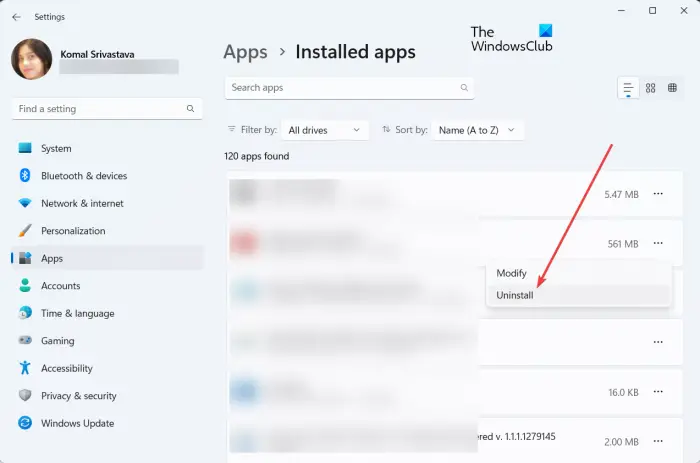
ఇప్పుడు, ఇన్స్టాల్ చేయబడిన యాప్ల జాబితా క్రింద, క్రిందికి స్క్రోల్ చేసి, దాన్ని గుర్తించండి లీగ్ ఆఫ్ లెజెండ్స్ ఆట. ఆ తర్వాత, గేమ్తో అనుబంధించబడిన మూడు-డాట్ మెను బటన్పై క్లిక్ చేయండి. కనిపించే ఎంపికల నుండి, ఎంచుకోండి అన్ఇన్స్టాల్ చేయండి ఎంపిక చేసి, అన్ఇన్స్టాలేషన్ ప్రక్రియను పూర్తి చేయడానికి ఆన్స్క్రీన్ గైడ్ని అనుసరించండి. Riot క్లయింట్ మీ PC నుండి గేమ్ను అన్ఇన్స్టాల్ చేస్తుంది.
చూడండి: Windows PCలో లీగ్ ఆఫ్ లెజెండ్స్ తెరవడం లేదా లోడ్ చేయడం లేదు .
అన్ఇన్స్టాలేషన్ ప్రక్రియ పూర్తయినప్పుడు, మీరు గేమ్ను పూర్తిగా అన్ఇన్స్టాల్ చేయడానికి మీ సిస్టమ్ నుండి అవశేష మరియు మిగిలిపోయిన ఫైల్లను తీసివేయాలి. అలా చేయడానికి, Win+Eని ఉపయోగించి ఫైల్ ఎక్స్ప్లోరర్ని తెరిచి లీగ్స్ ఆఫ్ లెజెండ్స్ ఇన్స్టాలేషన్ డైరెక్టరీని గుర్తించండి. ఇది డిఫాల్ట్గా దిగువ స్థానంలో ఇన్స్టాల్ చేయబడింది:
సి:\రియట్ గేమ్స్\లీగ్ ఆఫ్ లెజెండ్స్
లీగ్ ఆఫ్ లెజెండ్స్ ఫోల్డర్ని ఎంచుకుని, ఫోల్డర్ను క్లియర్ చేయడానికి తొలగించు బటన్ను నొక్కండి. అలా కాకుండా, మీరు C డ్రైవ్లోని “లీగ్ ఆఫ్ లెజెండ్స్” లేదా “LoL” కీవర్డ్తో మాన్యువల్గా శోధించవచ్చు మరియు ఏవైనా మిగిలిపోయిన ఫైల్లను తొలగించవచ్చు.
పూర్తయిన తర్వాత, లీగ్ ఆఫ్ లెజెండ్స్ గేమ్ అన్ఇన్స్టాలేషన్ను పూర్తి చేయడానికి మీరు మీ PCని రీబూట్ చేయవచ్చు.
నువ్వు కూడా కంట్రోల్ ప్యానెల్ ఉపయోగించి LoLని అన్ఇన్స్టాల్ చేయండి .
చదవండి: Windows PCలో లీగ్ ఆఫ్ లెజెండ్స్లో RADS లోపాన్ని పరిష్కరించండి .
ఉచిత సాఫ్ట్వేర్ అన్ఇన్స్టాలర్ని ఉపయోగించి లీగ్ ఆఫ్ లెజెండ్లను తీసివేయండి
Windows నుండి లీగ్ ఆఫ్ లెజెండ్స్ గేమ్ను పూర్తిగా అన్ఇన్స్టాల్ చేయడానికి థర్డ్-పార్టీ సాఫ్ట్వేర్ అన్ఇన్స్టాలర్ను ఉపయోగించడం మరొక సులభమైన పద్ధతి. ఉన్నాయి బహుళ బల్క్ ప్రోగ్రామ్ అన్ఇన్స్టాలర్లు మీ సిస్టమ్ నుండి పూర్తిగా తీసివేయడానికి అప్లికేషన్లతో అనుబంధించబడిన అవశేష ఫైల్లు మరియు రిజిస్ట్రీ ఎంట్రీలను కూడా తొలగిస్తుంది. మీరు వాటిని తొలగించడానికి మిగిలిపోయిన ఫైల్ల కోసం మాన్యువల్గా వెతకాల్సిన అవసరం లేదు, ఇది గేమ్ను అన్ఇన్స్టాల్ చేయడానికి పైన చర్చించిన సాంప్రదాయ పద్ధతి కంటే ప్రయోజనం.
కృతజ్ఞతగా, ఉచిత ప్రోగ్రామ్ అన్ఇన్స్టాలర్లు కూడా ఉన్నాయి. కాబట్టి, మీరు Windows PC నుండి లీగ్ ఆఫ్ లెజెండ్స్ గేమ్ను అన్ఇన్స్టాల్ చేయడానికి బల్క్ క్రాప్ అన్ఇన్స్టాలర్, IObit అన్ఇన్స్టాలర్ లేదా సంపూర్ణ అన్ఇన్స్టాలర్ వంటి ఉచిత సాఫ్ట్వేర్లను ఉపయోగించవచ్చు. ఈ అన్ఇన్స్టాలర్లలో దేనినైనా డౌన్లోడ్ చేసి, ఇన్స్టాల్ చేయండి, దాన్ని ప్రారంభించండి, LoL గేమ్ని ఎంచుకుని, సంబంధిత అన్ఇన్స్టాల్ ఎంపికను నొక్కండి. మిగిలిన ప్రతిదీ సాఫ్ట్వేర్ ద్వారానే చేయబడుతుంది.
చూడండి: Windows PCలో లీగ్ ఆఫ్ లెజెండ్స్ ఎర్రర్ కోడ్ 003ని పరిష్కరించండి .
లీగ్ ఆఫ్ లెజెండ్స్ను నేను ఎందుకు తొలగించలేను?
మీరు సెట్టింగ్ల నుండి లీగ్ ఆఫ్ లెజెండ్స్ని అన్ఇన్స్టాల్ చేయలేకపోతే, మీరు కంట్రోల్ ప్యానెల్ని కూడా ఉపయోగించవచ్చు. Windows శోధనను ఉపయోగించి కంట్రోల్ ప్యానెల్ని తెరిచి, ప్రోగ్రామ్లు > ప్రోగ్రామ్ను అన్ఇన్స్టాల్ చేయి ఎంపికకు వెళ్లండి. ఆ తర్వాత, లీగ్ ఆఫ్ లెజెండ్స్ గేమ్ని ఎంచుకుని, ఎగువ నుండి అన్ఇన్స్టాల్ బటన్ను నొక్కండి మరియు అన్ఇన్స్టాలేషన్ ప్రాసెస్ను నిర్ధారించండి. అది సహాయం చేయకపోతే, సేఫ్ మోడ్లో గేమ్ను అన్ఇన్స్టాల్ చేయండి .
ఇప్పుడు చదవండి: Windows PCలో లీగ్ ఆఫ్ లెజెండ్స్ పింగ్ స్పైక్లు .














